
这个时候不要着急,我们使用PS中的“存储为Web和设备所用格式”就可以打到我们想要的效果了!

第1步:找到需要调整的图片→看一下他的详细信息→如下图所示
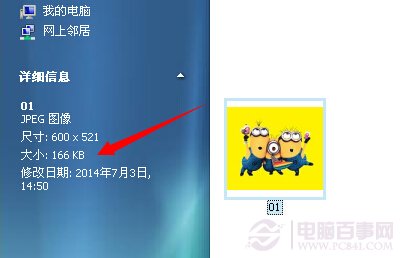
第2步:使用PS打开图片→文件→存储为Web和设备所用格式→如下图所示
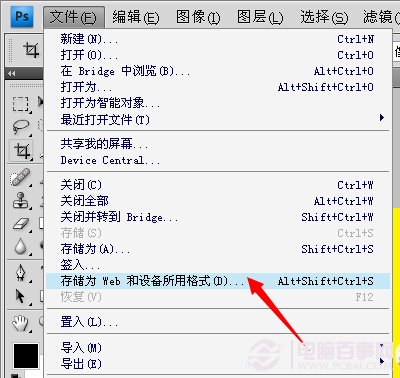
第3步:选择JPEG→调整品质大小→对应左下角有文件内存大小→如下图所示
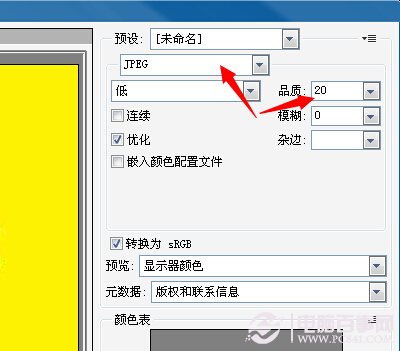
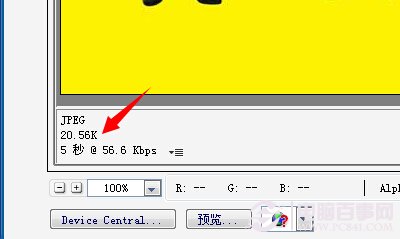
第4步:然后点击右下角的存储,我们同时发现像素也没有变化→依然很清楚→如下图所示
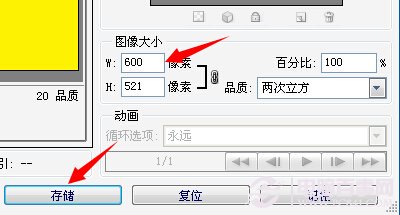
第5步:我们在看图片详细信息的大小,变小了许多吧!
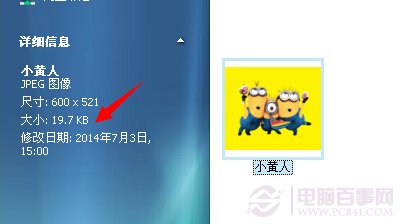
零七网部分新闻及文章转载自互联网,供读者交流和学习,若有涉及作者版权等问题请及时与我们联系,以便更正、删除或按规定办理。感谢所有提供资讯的网站,欢迎各类媒体与零七网进行文章共享合作。

